ログイン後に以下のような画面が表示される場合は、リンク先をご参照ください。
- ご利用の端末から初めてのログインです
「ご利用の端末から初めてのログインです」という画面が表示される - 個人情報の取り扱いについて
関西電力のグループ会社への個人情報の提供に関する設定(個人情報の取り扱い設定)について知りたい
管理番号:40009049 最終更新:2025/10/01
eo光ネットのご利用中にeo無線LAN中継機を申し込む場合は、eoマイページからお手続きいただけます。
お申し込み方法は、以下をご覧ください。
※ お申し込み後、1週間程度でeo無線LAN中継機をお届けいたします。
サービスの詳細や料金などについては、「eo無線LAN中継機レンタルサービスについて知りたい。」をご覧ください。
※ ご利用の環境・時期により画面が異なる場合があります。
「eoマイページログイン画面」から契約者ご本人さま(マスター会員)の「eoID」と「eoIDパスワード」などを入力し、ログインします。
※ eoID・eoIDパスワードがご不明の方は、以下リンク先からお手続きください。
eoID・eoIDパスワードがわからない場合
※ サービスご利用開始前のお客さまは、ログイン時に初期登録画面が表示される場合があります。
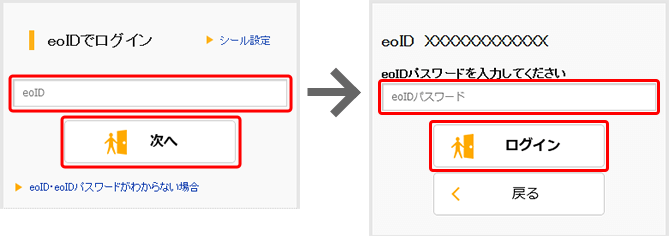
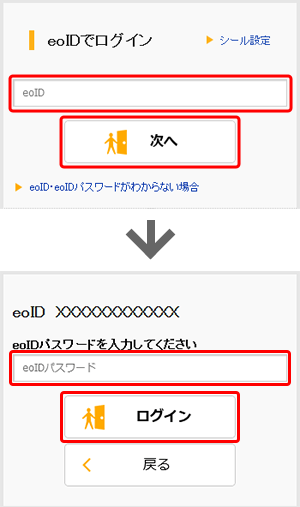
こんなときは?
ログイン後に以下のような画面が表示される場合は、リンク先をご参照ください。
〔ご契約サービスの照会/変更〕を押します。
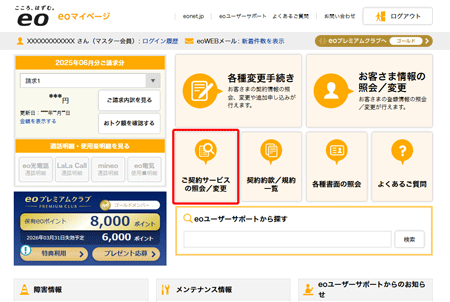
サービスご利用開始前のお客さま
ログイン時に初期登録画面が表示される場合があります。
初期登録完了後に表示されるeoマイページで同じ項目を押すと、以降は同様の画面が表示されます。
〔ご契約サービスの照会/変更〕画面が表示されます。
〔eo光ネット〕から、〔eo無線LAN中継機レンタルサービス〕 欄の〔お申し込み〕を押します。
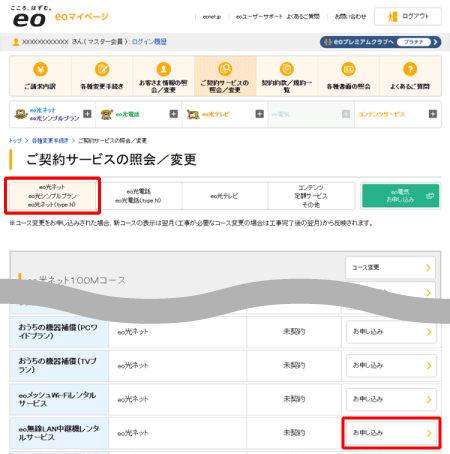
〔通信機器のお申し込み〕画面が表示されます。
〔お申し込み台数〕を選択し、利用規約を確認の上、〔同意する〕にチェックを入れ、〔確認する〕を押します。
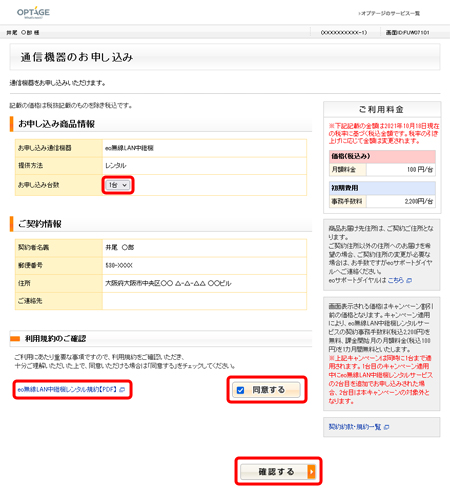
〔通信機器のお申し込み 確認〕画面が表示されます。
eoポイントを利用する場合は、〔保有eoポイント利用申請〕欄から選択します。
内容を確認し、〔申し込む〕を押します。
※ 選択項目は、必要な保有eoポイント数を所持しており、ランク条件を満たしている場合にのみ表示されます。
保有eoポイントのご利用で、12回にわたって月額請求額からeo無線LAN中継機レンタルサービスの費用相当額を割引いたします。
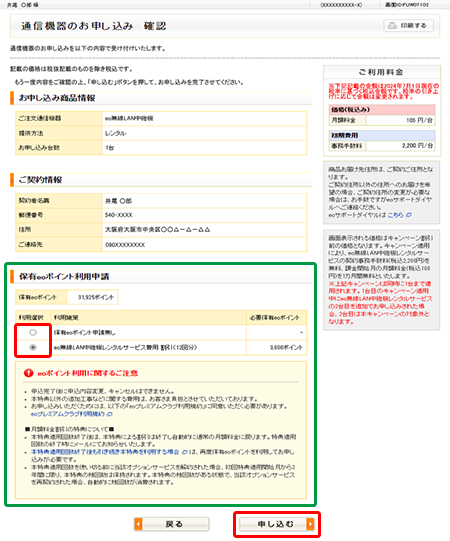
お申し込み完了画面が表示されると、申込は完了です。
上記方法でお手続きできなかった場合は、契約者ご本人さまから下記eoサポートダイヤルまでお問い合わせください。